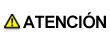Windows
Cuando se deba desinstalar el controlador de impresora de Windows, por ejemplo, si es necesario reinstalar el controlador de impresora, desinstale el controlador siguiendo el procedimiento que se describe a continuación.
-
Aquí se emplean las pantallas de bizhub PRESS C1070 y bizhub PRESS C1060 con fines ilustrativos.
Desinstalación manual (controlador de plugin PS/controlador PPD)
Desinstale manualmente el controlador de plugin PS y el controlador PPD.
-
La operación depende del sistema operativo que utilice.
-
En Windows 8.1/Server 2012 R2, haga clic en
 en la ventana Inicio - [Panel de control] - [Hardware y sonido] - [Dispositivos e impresoras].
en la ventana Inicio - [Panel de control] - [Hardware y sonido] - [Dispositivos e impresoras].
-
En Windows 8/Server 2012, haga clic con el botón derecho en la ventana Inicio y, a continuación, haga clic en [Dispositivos e impresoras] en [Todas las aplicaciones] - [Panel de control] - [Hardware y sonido].
-
En Windows 7/Server 2008 R2, haga clic en [Inicio] y, a continuación, en [Dispositivos e impresoras].
-
En Windows Vista/Server 2008, haga clic en [Impresoras] en [Panel de control] - [Hardware y sonido]. Cuando el [Panel de control] se muestre en Vista clásica, haga doble clic en [Impresoras].
-
-
Seleccione el icono de la impresora que desea desinstalar.
-
Elimine el controlador de impresora.
-
En Windows Vista/Server 2008, pulse la tecla Supr del teclado del ordenador.
-
En Windows 7/8/8.1/Server 2008 R2/Server 2012/Server 2012 R2, haga clic en [Eliminar dispositivo] en la barra de herramientas.
-
-
A continuación, siga las instrucciones de las ventanas que aparezcan a continuación.
Cuando se haya eliminado el controlador de impresora, el icono desaparece de la ventana [Dispositivos e impresoras], [Impresoras] o [Impresoras y faxes].
-
Abra [Propiedades del servidor].
-
En Windows Vista/Server 2008, haga clic con el botón derecho del ratón en el espacio en blanco de la pantalla [Impresoras] y haga clic en [Ejecutar como administrador] - [Propiedades del servidor].
-
En Windows 7/8/8.1/Server 2008 R2/Server 2012/Server 2012 R2, seleccione otra impresora y haga clic en [Propiedades del servidor de impresión] en la barra de herramientas.
-
Si aparece la ventana [Control de cuentas de usuario], haga clic en [Continuar] o [Sí].
-
-
Haga clic en la ficha [Controlador].
-
En la lista [Controladores de impresora instalados:], seleccione el controlador de impresora que desee eliminar y, a continuación, haga clic en [Eliminar].
-
Seleccione [Quitar el controlador y el paquete de controladores.] o [Quitar el controlador y el paquete.] en el cuadro de diálogo para confirmar los elementos que se deben eliminar y, a continuación, haga clic en [Aceptar].
-
Si está seguro de que desea eliminar la impresora, en el cuadro de diálogo de confirmación haga clic en [Sí].
-
En Windows Vista/Server 2008/7/Server 2008 R2/8/Server 2012/8.1/Server 2012 R2, aparece un cuadro de diálogo para volver a confirmar la eliminación. Haga clic en [Eliminar].
-
-
Cierre las pantallas que haya abiertas y reinicie el ordenador.
-
Asegúrese de reiniciar el ordenador.
Con esto se completa el proceso de eliminación del controlador de impresora.
-